Remarque : L’utilisation des Éditions visuelles ne consomme pas de crédits.
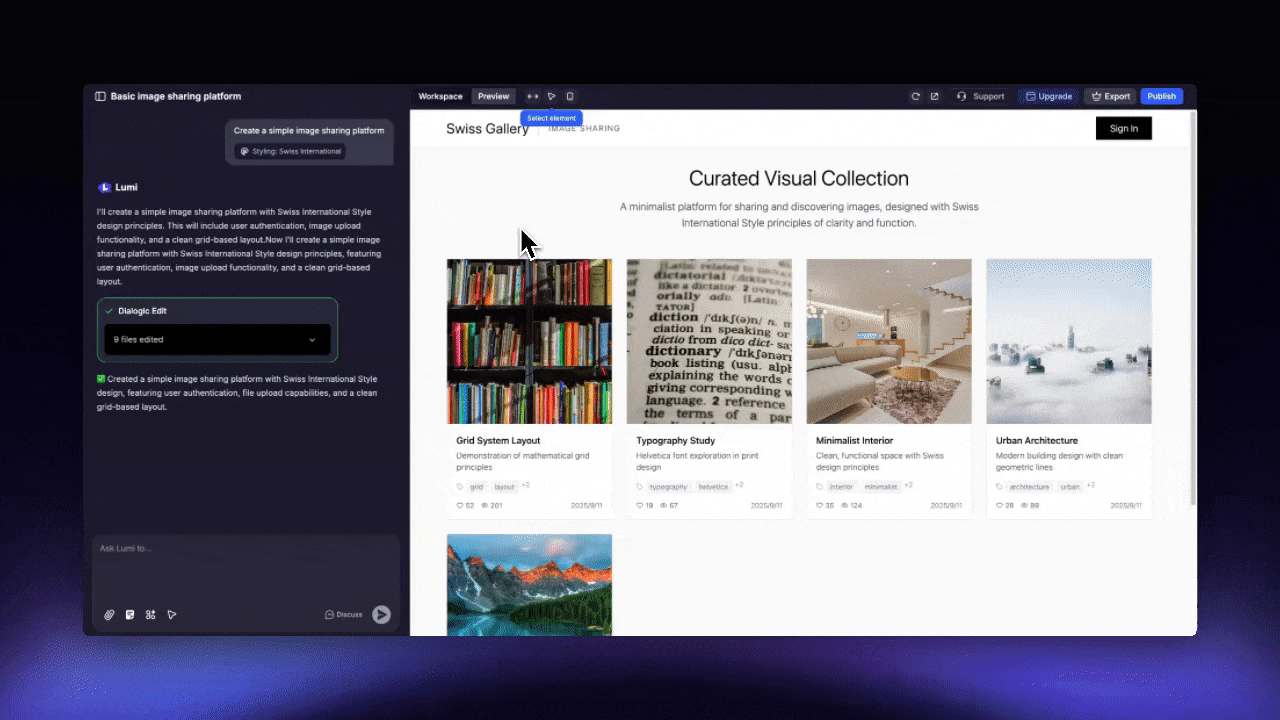
Quand utiliser les Éditions visuelles
Les Éditions visuelles sont idéales lorsque vous souhaitez :- Modifier le texte statique ou le contenu multimédia de votre site.
- Mettre à jour la typographie, y compris les polices, les tailles et les styles.
- Modifier les couleurs du texte, des boutons ou d’autres éléments.
- Sélectionner un élément spécifique et utiliser un prompt pour modifier son apparence visuelle ou sa fonctionnalité. Veuillez noter que ces prompts consomment des crédits, tout comme un message standard.
Comment utiliser les Éditions visuelles
1
Localiser les Éditions visuelles
Vous pouvez trouver cet outil soit dans la zone de saisie, soit dans la barre d’outils supérieure en mode Aperçu.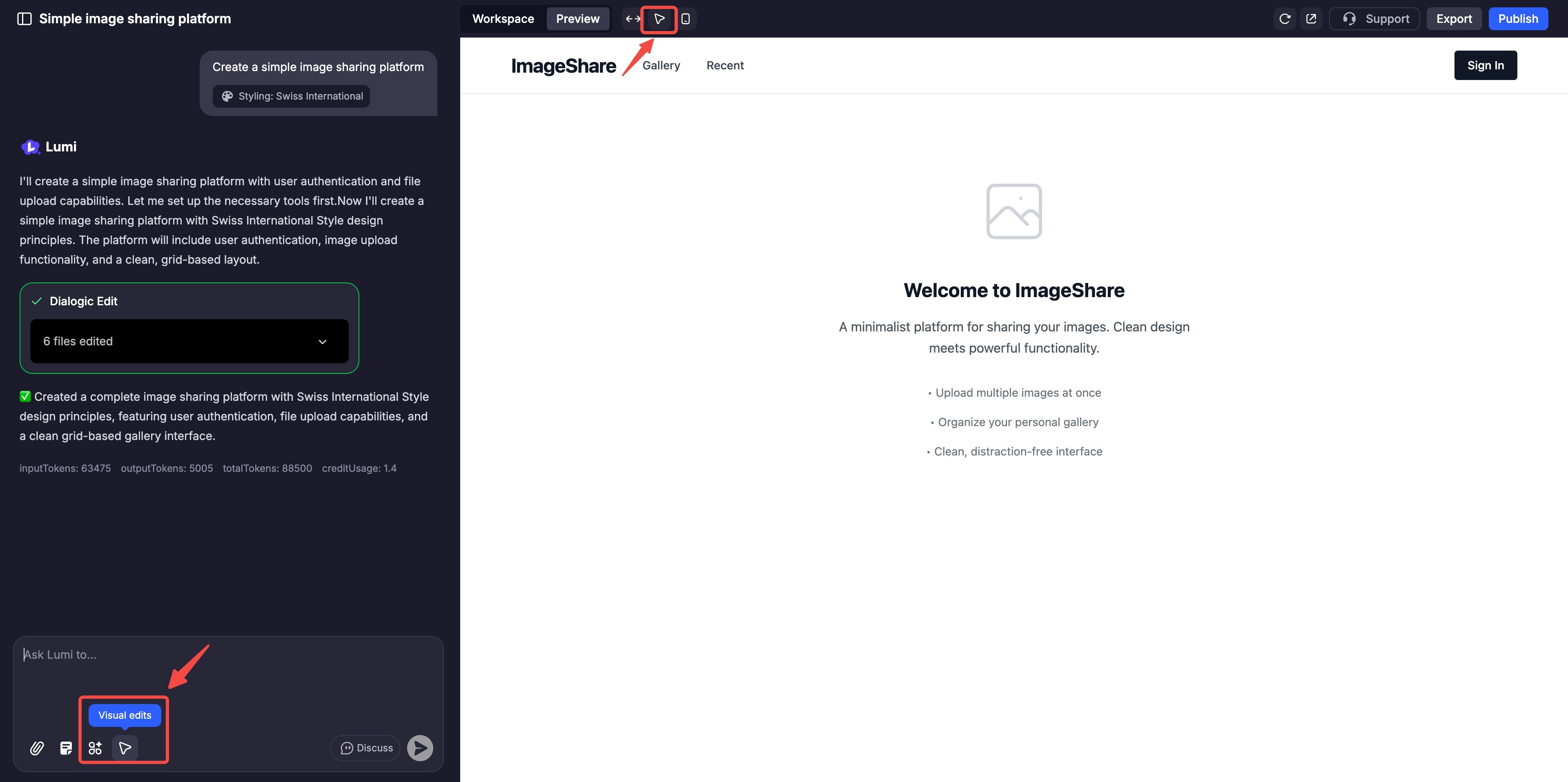
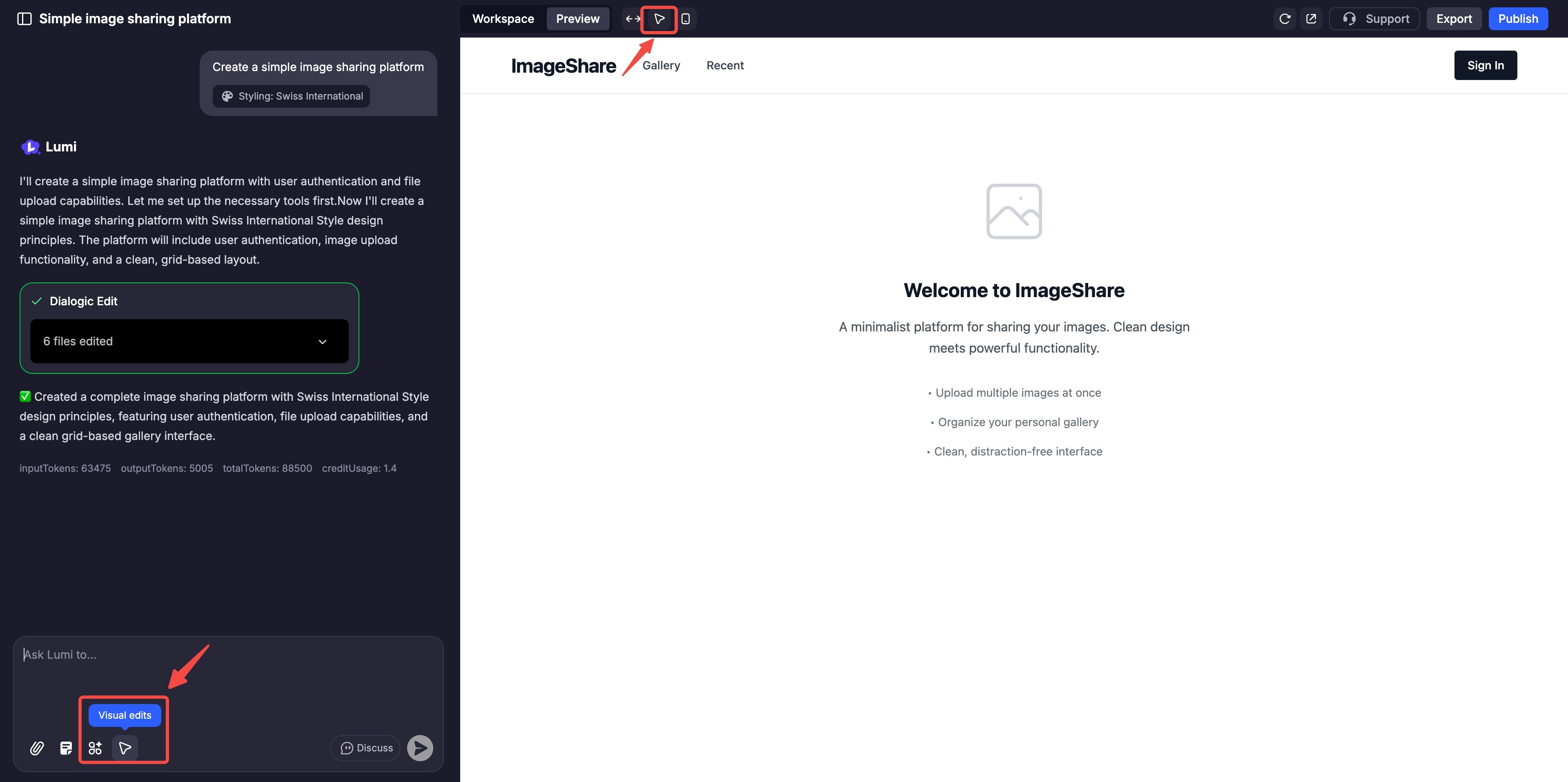
2
Activer l'outil
Cliquez sur le bouton pour passer en mode Éditions visuelles.
3
Sélectionner un élément
Passez la souris sur l’élément que vous souhaitez modifier — un titre, un bouton, une image ou une section d’arrière-plan — et cliquez pour le sélectionner.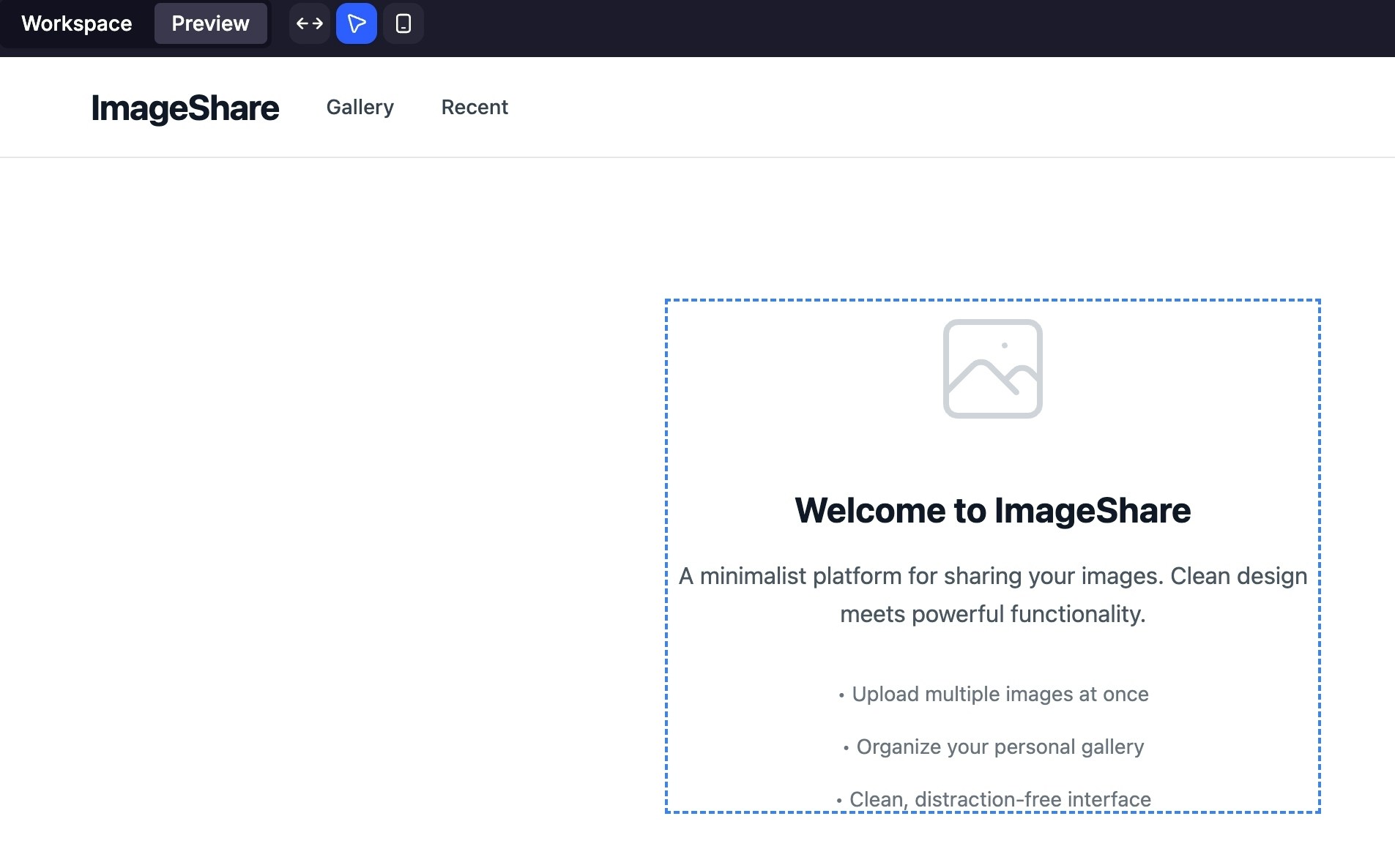
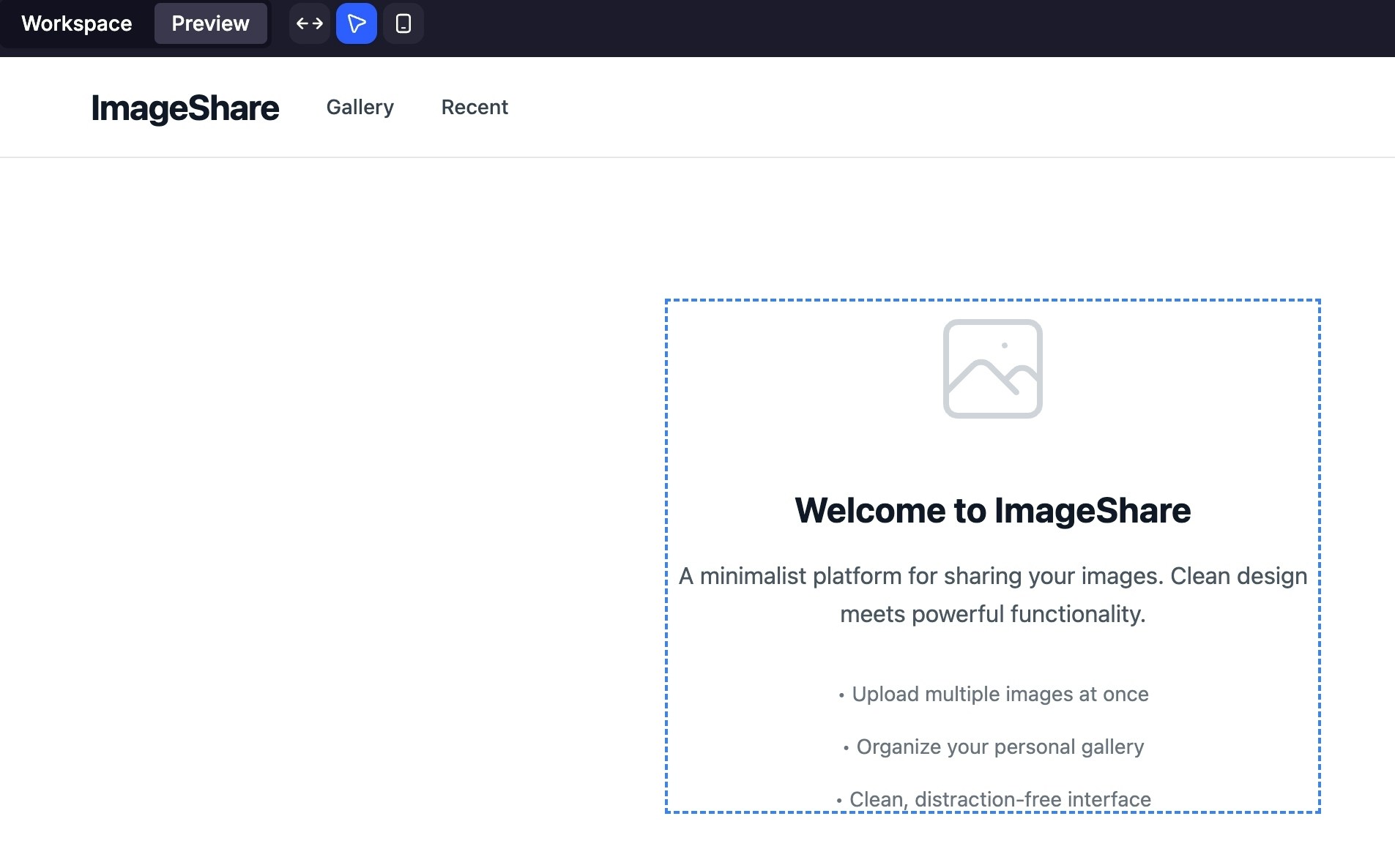
4
Éditer via un prompt ou des contrôles directs
Une fois un élément sélectionné, tapez une commande comme « Mettre ce titre en gras » ou utilisez l’éditeur contextuel pour modifier directement le texte, les polices et les couleurs.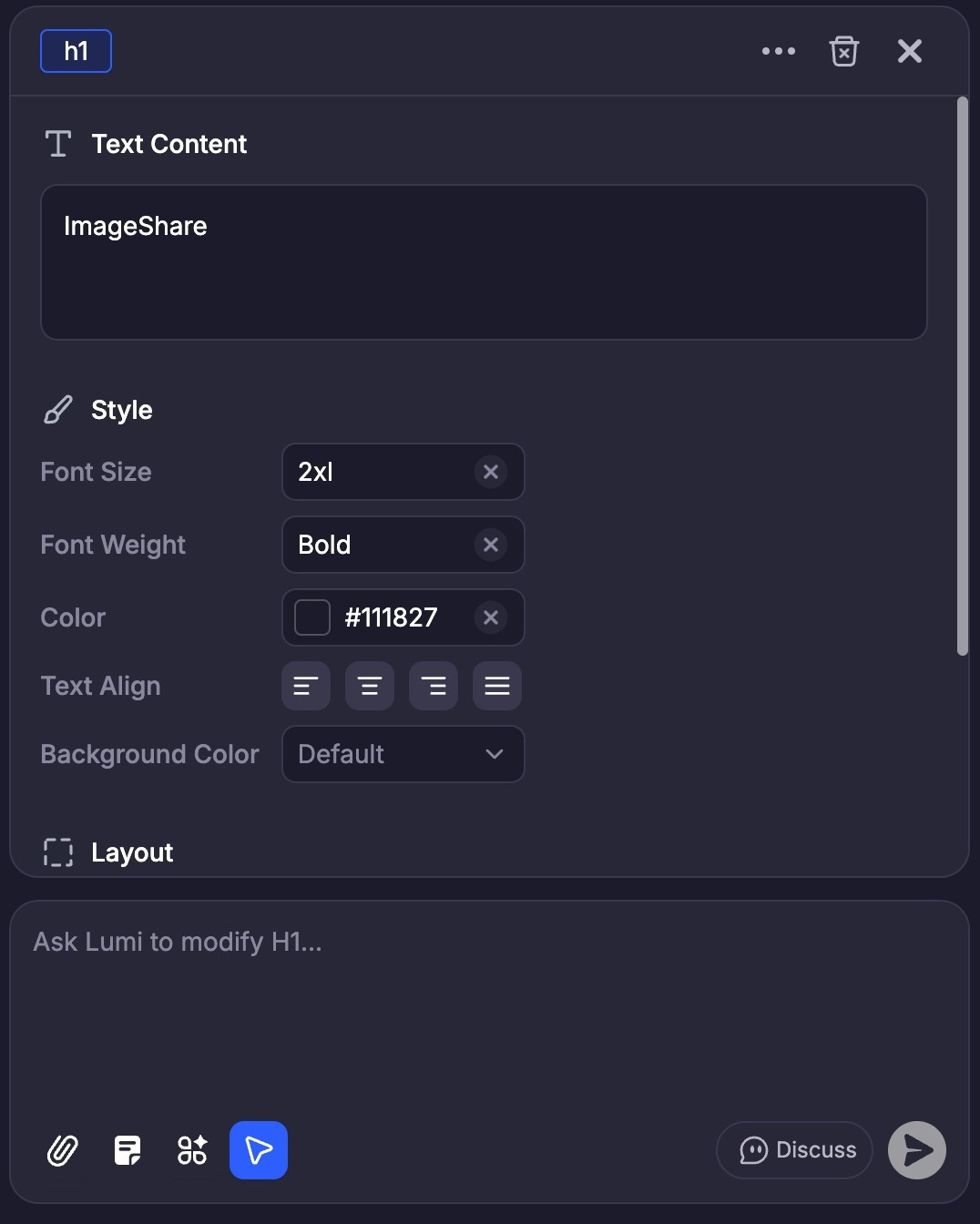
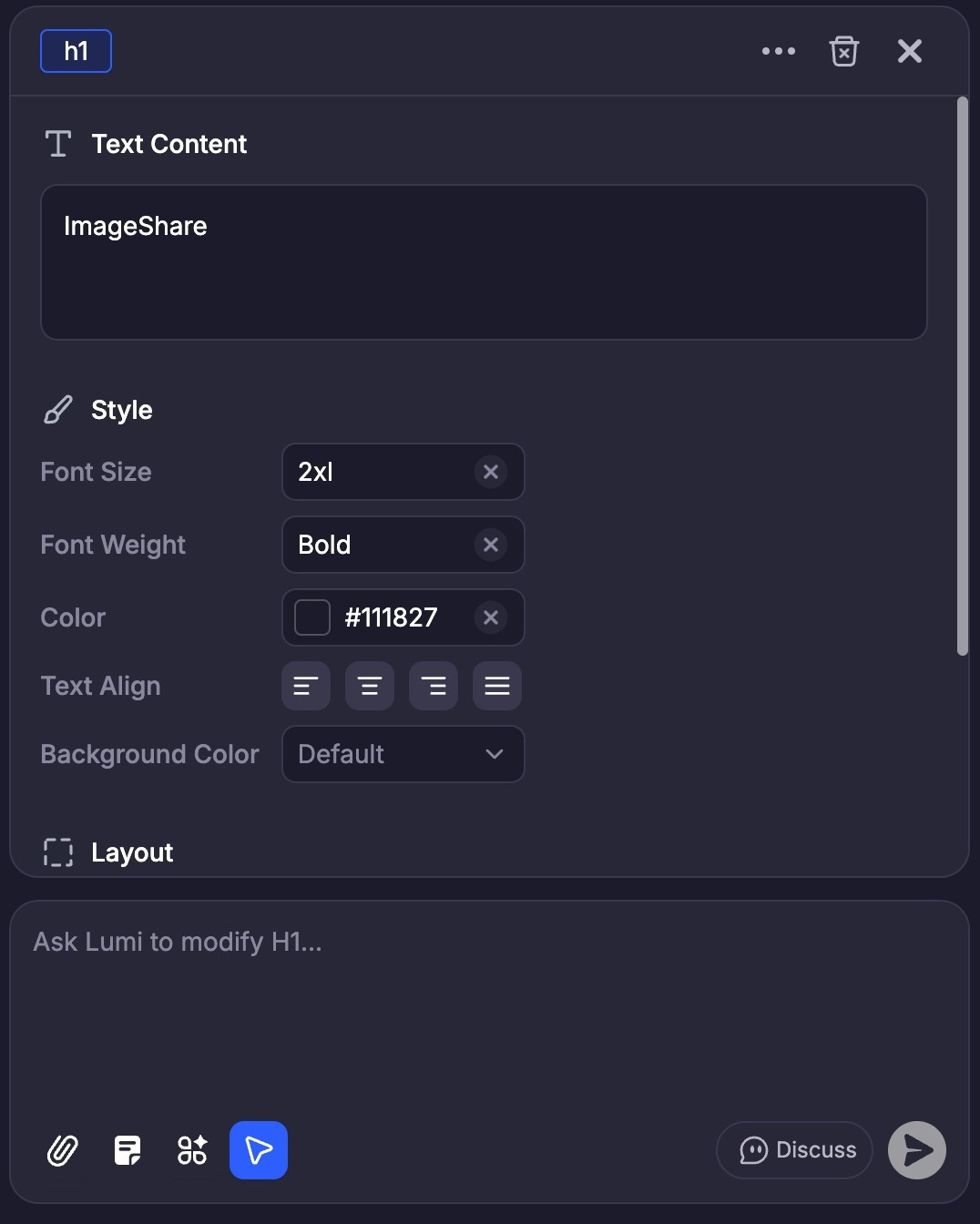
5
Appliquer et vérifier
Cliquez sur « Enregistrer » pour confirmer vos modifications. Lumi mettra instantanément à jour l’aperçu en direct et le code correspondant.